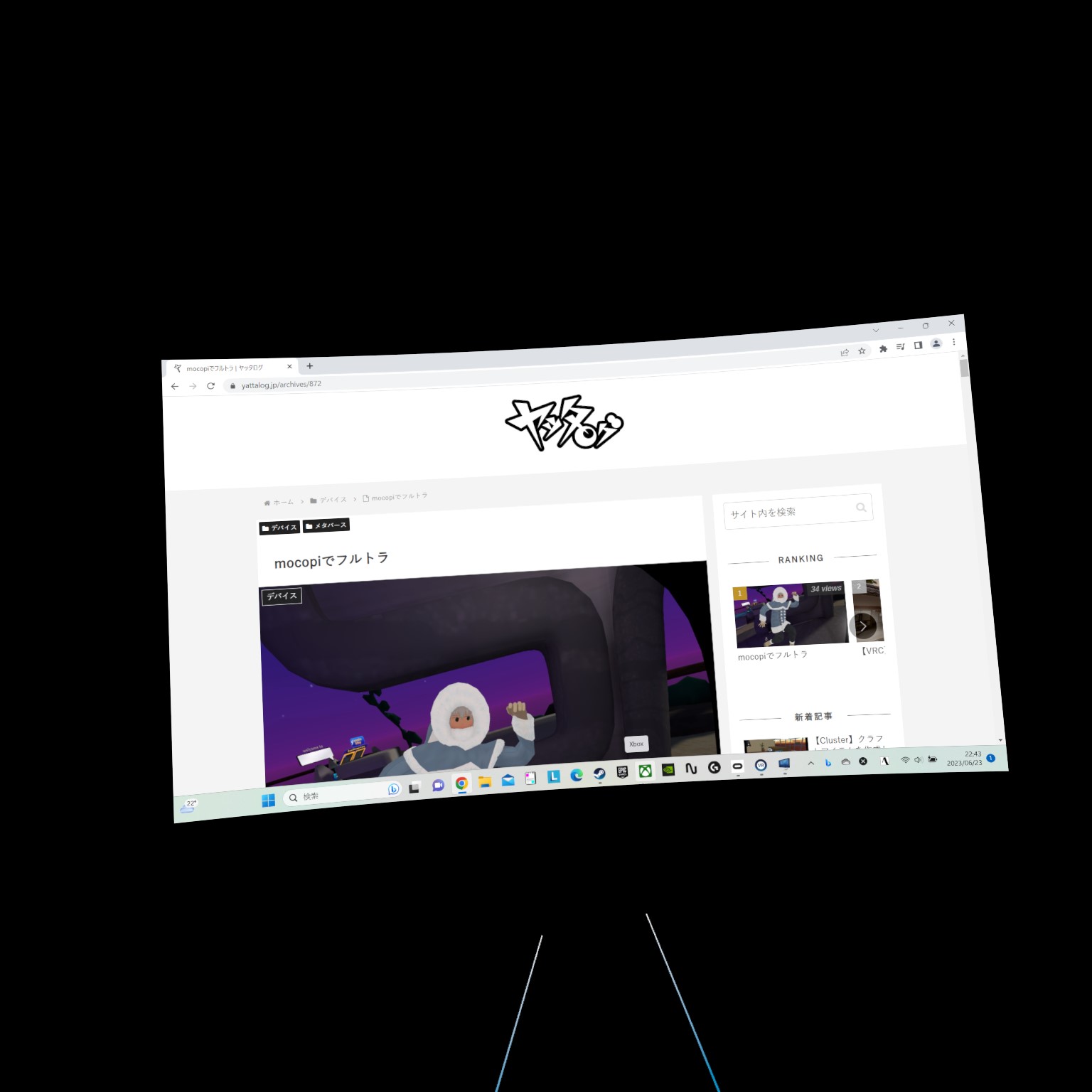せっかくヘッドセットを買ったんだからもっと活用したい。では、大画面でゲームしてみませんか?
大画面で遊びたい
日本の住宅事情では大画面の大迫力で映画を見たりゲームをしたりはなかなか難しいものです。しかし、VRヘッドセットがあれば、リビングの片隅だってシアターになります。せっかくヘッドセットを買ったのなら、大画面を楽しんでみたい。今回はその試行錯誤のご紹介です。
やり方は色々
動画を観るだけならヘッドセットだけで十分です。
| コンテンツ | 楽しむ方法 |
|---|---|
| AmazonPrime | Meta Questならアプリが配信されています。 |
| YouTube | Meta QuestならYoutube VRアプリがあります。 Pico4などはデフォルトで対応しています。 |
| Steam | いくつかやり方がありますので後段で詳述します。 |
| PC画面 | いくつかやり方がありますので後段で詳述します。 |
ゲームがしたいだけならSteamVRだけでもできる
SteamVRには元々シアターモードが実装されています。ライブラリ画面を開いて「全て閲覧」を押せば、全てのゲームが出てきます。あとは希望のゲーム起動させればシアターモードで起動します。
実はVirtual Desktop の導入が一般的
Virtual Desktopはヘッドセット内でPCが使えるようになるアプリです。VR空間で仕事が出来ます。私はうっかりSteam版を買ってしまいましたが、各ヘッドセットのストアで配信されているものを利用するのが良さそうです。ヘッドセット側にVirtual Desktopアプリをインストールし、PC側にはStreamer Appをインストールします。OculusLinkやストリーミングアシスタントの替わりをしてくれるアプリになります。Steam版で試しましたが、確かにVRスコープのメーカー提供のものより高画質に見えます。専門アプリですから、様々なカスタマイズができます。Desktop画面の表示の大きさや位置など細かく設定出来ます。
せっかくだから立体視したい
せっかくヘッドセットで見るんだから、立体視したい。と言うご要望もあると思います。個別のゲームにmodがある場合もあるようですが、これをインストールすれば大丈夫というソフトをご紹介いたします。vorpXというソフトです。様々な設定項目があるのですが、プロファイルがあるのでそれを選択すればOKです。公式のものがなくてもユーザーが作ったプロファイルが共有されていますので公式がなくても大丈夫。
確かに立体になりますが、過大な期待は禁物です。全天周というよりは3D映画のような感じでしょうか? ちなみにかなりマシンスペックを食います。高スペックを要求することでおなじみの「サイバーパンク2077」は重くて遊べませんでした。(ちなみに環境はRTX3060mobileのノートPC)
遅延する
どの方式で行ったとしても、共通の課題として、当然のように重くなり・遅延します。アクションゲームは致命的です。これはソフトウェアをディスプレイ向けとヘッドセット向けに同時に起ち上げることなるため、実質複数の重い処理を起ち上げることになっていることによるようです。SteamVRでは、通常のディスプレイ側を最小化することで、軽減できるような気がします。VirtualDesktopの場合はミラーリングされているので若干マシです。とはいえ、長時間の装着とプレイはなかなか大変だと思いますので、ちょっと楽しむものと思って割り切る気持ちも必要かと思います。とはいえ、視界全体を覆うような大画面のゲームプレイはまるで映画を見ているような臨場感と迫力があります。端っこのゲージが視界の外に出て焦ったりもしますが、VRスコープをゲットされたなら、いちどお試し下さい。